Ερώτηση
Θέμα: Πώς να διορθώσετε τη βάση δεδομένων της Microsoft Access (καταστροφή του αρχείου accdb);
Γεια σας, έχω ένα πρόβλημα με το αρχείο .accdb της Microsoft Access. Δούλευα μια χαρά και πρόσφατα χάλασε ή κάτι άλλο πήγε στραβά. Η μορφή του αρχείου κάθε φορά ειδοποιείται ως μη αναγνωρίσιμη. Δεν έχω εγκαταστήσει ή αλλάξει κάτι πρόσφατα που θα μπορούσε να προκαλέσει κάτι τέτοιο. Χρειάστηκε να κλείσω ξαφνικά τον υπολογιστή μου μία φορά. Ούτε εγώ έχω αντίγραφο ασφαλείας αυτών των αρχείων. Υπάρχει κάποιος τρόπος να διορθώσετε το πρόβλημα και να επιδιορθώσετε το αρχείο;
Λυμένη απάντηση
Η βάση δεδομένων της Microsoft Access μπορεί να καταστραφεί ή ακόμη και να καταστραφεί ανά πάσα στιγμή και μόλις συμβεί τα αρχεία ACCDB ή MDB γίνονται άχρηστα επειδή η βάση δεδομένων δεν μπορεί να έχει πρόσβαση σε αυτά τα απαραίτητα αρχεία. Λόγω αυτού του σφάλματος οι χρήστες αναγκάζονται να σταματήσουν την εργασία τους. Αυτό είναι ένα κοινό πρόβλημα, αλλά η επιδιόρθωση του συγκεκριμένου αρχείου accdb δεν είναι η μόνη λύση.[1]
Τα αίτια της καταστροφής της βάσης δεδομένων της Microsoft Access μπορεί να διαφέρουν, αλλά οι κύριοι λόγοι μπορεί να είναι αποτυχία υλικού ή λογισμικού, ξαφνικοί τερματισμοί λειτουργίας του συστήματος ή ακόμη και επιθέσεις ιών και κακόβουλου λογισμικού.[2] Η χρήση λανθασμένων συστημάτων ανάκτησης αρχείων ή η ενημέρωση των προγραμμάτων σας από ύποπτες πηγές μπορεί να προκαλέσει αυτές τις διενέξεις στο μηχάνημα.
Με απλά λόγια, όταν η βάση δεδομένων της Microsoft Access καταστρέφεται, τα δεδομένα που υπάρχουν μέσα δεν μπορούν να χρησιμοποιηθούν και ενδέχεται να διατρέχουν κίνδυνο μόνιμης απώλειας. Τα αρχεία σας μπορεί επίσης να καταστραφούν, συμπεριλαμβανομένων των αρχείων MDB και ACCDB. Η βάση δεδομένων λειτουργεί ως σύστημα διαχείρισης για την αποθήκευση διαφόρων αρχείων και την ανάκτησή τους όταν απαιτείται.[3]
Η βάση δεδομένων της Microsoft Access ή η καταστροφή συγκεκριμένου αρχείου accdb μπορεί να προκύψει όταν διακόπτονται οι λειτουργίες εγγραφής ή εμπλέκεται ελαττωματικό υλικό δικτύου. Τέτοια αρχεία καταστρέφονται επίσης όταν προσπαθείτε να ανοίξετε τα δεδομένα με το μη εγγενές ή σκιερό πρόγραμμα. Οι ξαφνικοί τερματισμοί λειτουργίας του συστήματος μπορούν επίσης να προκαλέσουν αυτά τα ζητήματα της βάσης δεδομένων. Σύμφωνα με τις λύσεις, διαβάστε τις συμβουλές και τις συγκεκριμένες μεθόδους παρακάτω.
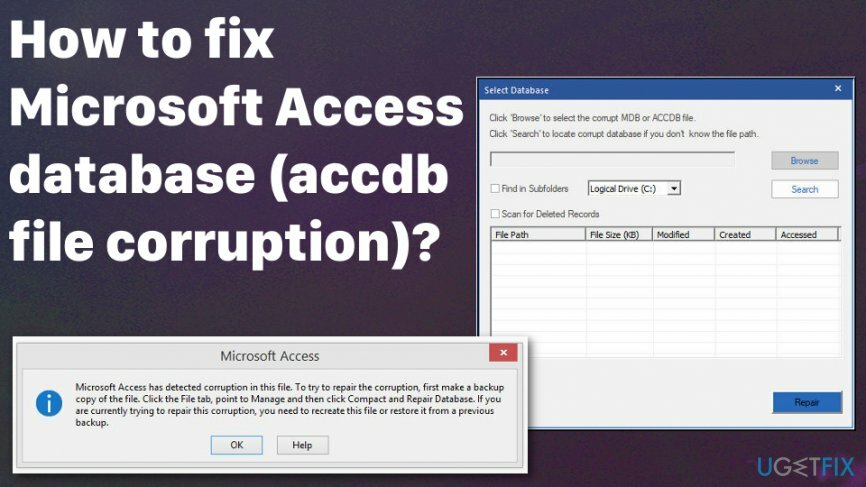
Τρόποι για τη διόρθωση της βάσης δεδομένων της Microsoft Access (καταστροφή αρχείου accdb)
Για να επισκευάσετε το κατεστραμμένο σύστημα, πρέπει να αγοράσετε την έκδοση με άδεια χρήσης Reimage Reimage.
Δεδομένου ότι υπάρχουν ορισμένοι λόγοι που αφορούν το λογισμικό και το υλικό του υπολογιστή σας, θα πρέπει πρώτα να ελέγξετε όλες αυτές τις πιθανές αιτίες. Η βάση δεδομένων της Microsoft Access ή η καταστροφή συγκεκριμένου αρχείου μπορούν να διορθωθούν αυτόματα εάν αντιμετωπίσετε και επιλύσετε τα σφάλματα που υποδεικνύονται από εργαλεία συστήματος όπως ReimageΠλυντήριο ρούχων Mac X9. Αυτό το πρόγραμμα μπορεί επίσης να εντοπίσει κακόβουλο λογισμικό που μπορεί να συσχετιστεί με τέτοια σφάλματα και καταστροφή αρχείων. Η εγκατάσταση ενός αποτελεσματικού προγράμματος προστασίας από ιούς στο μηχάνημα μπορεί να χειριστεί όλες τις επιθέσεις κακόβουλου λογισμικού και να αποφύγει πράγματα όπως αυτό ή περισσότερες σημαντικές ζημιές.
Compact and Repair Database
Για να επισκευάσετε το κατεστραμμένο σύστημα, πρέπει να αγοράσετε την έκδοση με άδεια χρήσης Reimage Reimage.
- Ανοιξε το Πρόσβαση εφαρμογή και επιλέξτε το Εργαλεία βάσης δεδομένων αυτί.
- Στη συνέχεια κάντε κλικ στο Compact and Repair Database επιλογή στην κορυφή.
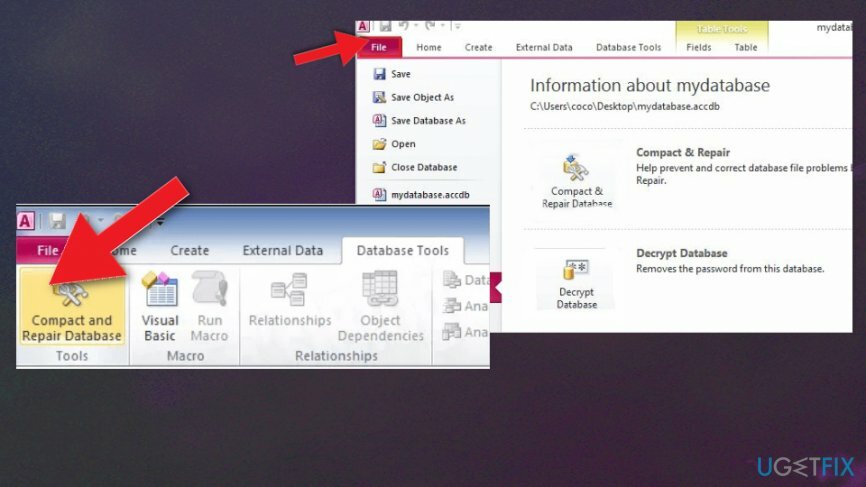
- Από εκεί θα πρέπει να συναντήσετε ένα παράθυρο όπου πρέπει να επιλέξετε ένα αρχείο βάσης δεδομένων που χρειάζεται επισκευή.
- Πάτα το Συμπαγές κουμπί και εισαγάγετε έναν νέο τίτλο αρχείου στο παράθυρο διαλόγου που ανοίγει.
- Επιλέξτε ένα φάκελο για να σώσει τα δεδομένα σε.
- Προσπαθήστε να ανοίξετε τη νέα βάση δεδομένων Πρόσβαση.
Εκτελέστε έναν έλεγχο αρχείων για να διορθώσετε τη βάση δεδομένων της Microsoft Access (καταστροφή αρχείου accdb)
Για να επισκευάσετε το κατεστραμμένο σύστημα, πρέπει να αγοράσετε την έκδοση με άδεια χρήσης Reimage Reimage.
- Παω σε Γραμμή εντολών με διαχειριστή δεξιά και πληκτρολογήστε τις παρακάτω εντολές για να εκτελέσετε τις απαραίτητες διαδικασίες και πατήστε Εισαγω μετά από κάθε ένα:
sfc /scannow
chkdsk /f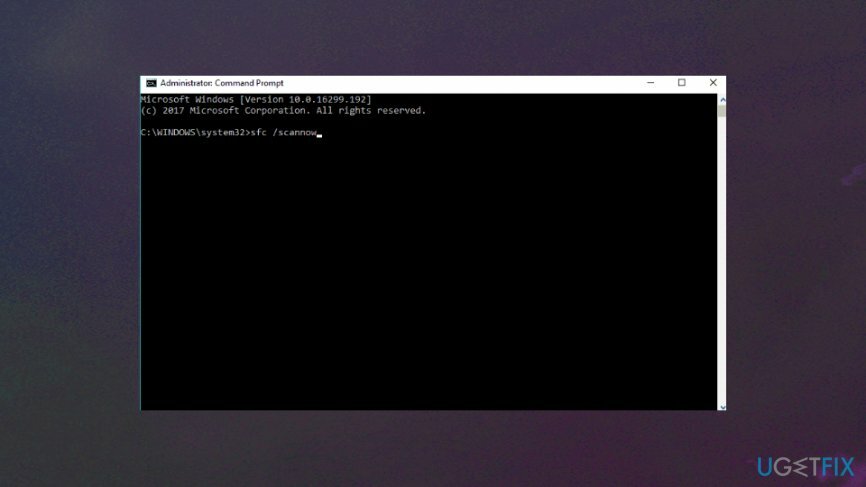
Χρησιμοποιήστε το Jet Compact Utility για να εξαλείψετε την καταστροφή της βάσης δεδομένων της Microsoft Access
Για να επισκευάσετε το κατεστραμμένο σύστημα, πρέπει να αγοράσετε την έκδοση με άδεια χρήσης Reimage Reimage.
- Κατεβάστε την εφαρμογή και εκκινήστε την.
- Κάντε κλικ στο Ξεφυλλίζω κουμπί στο παράθυρο που εμφανίζεται και επιλέξτε τον φάκελο στον οποίο θα εξαγάγετε το Jet Comp.
- Ανοίξτε το φάκελο που έχει εξαχθεί το βοηθητικό πρόγραμμα και κάντε κλικ JetComp.exe σε ένα το Συμπαγής βάση δεδομένων παράθυρο.
- Επιλέξτε την κατεστραμμένη βάση δεδομένων κάνοντας κλικ … κουμπί.
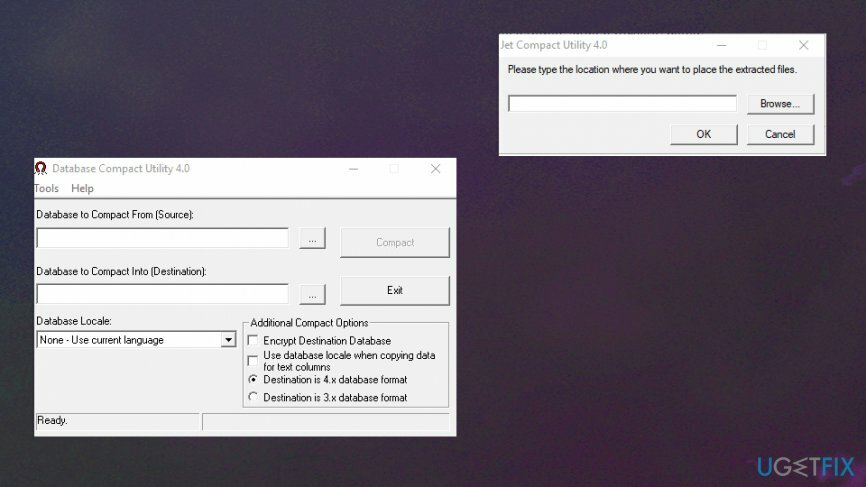
- Επιλέξτε το μονοπάτι για να αποθηκεύσετε τη συμπιεσμένη βάση δεδομένων.
- Τύπος Συμπαγής.
Επιδιορθώστε τα Σφάλματά σας αυτόματα
Η ομάδα του ugetfix.com προσπαθεί να κάνει το καλύτερο δυνατό για να βοηθήσει τους χρήστες να βρουν τις καλύτερες λύσεις για την εξάλειψη των σφαλμάτων τους. Εάν δεν θέλετε να δυσκολευτείτε με τεχνικές χειροκίνητης επισκευής, χρησιμοποιήστε το αυτόματο λογισμικό. Όλα τα προτεινόμενα προϊόντα έχουν ελεγχθεί και εγκριθεί από τους επαγγελματίες μας. Τα εργαλεία που μπορείτε να χρησιμοποιήσετε για να διορθώσετε το σφάλμα σας παρατίθενται παρακάτω:
Προσφορά
Κάν 'το τώρα!
Λήψη ΔιόρθωσηΕυτυχία
Εγγύηση
Κάν 'το τώρα!
Λήψη ΔιόρθωσηΕυτυχία
Εγγύηση
Εάν δεν καταφέρατε να διορθώσετε το σφάλμα σας χρησιμοποιώντας το Reimage, επικοινωνήστε με την ομάδα υποστήριξής μας για βοήθεια. Παρακαλούμε, ενημερώστε μας όλες τις λεπτομέρειες που πιστεύετε ότι πρέπει να γνωρίζουμε για το πρόβλημά σας.
Αυτή η κατοχυρωμένη με δίπλωμα ευρεσιτεχνίας διαδικασία επισκευής χρησιμοποιεί μια βάση δεδομένων με 25 εκατομμύρια στοιχεία που μπορούν να αντικαταστήσουν οποιοδήποτε κατεστραμμένο ή λείπει αρχείο στον υπολογιστή του χρήστη.
Για να επισκευάσετε το κατεστραμμένο σύστημα, πρέπει να αγοράσετε την έκδοση με άδεια χρήσης Reimage εργαλείο αφαίρεσης κακόβουλου λογισμικού.

Αποκτήστε πρόσβαση σε περιεχόμενο βίντεο με γεωγραφικούς περιορισμούς με ένα VPN
Ιδιωτική πρόσβαση στο Διαδίκτυο είναι ένα VPN που μπορεί να αποτρέψει τον πάροχο υπηρεσιών Διαδικτύου σας, το κυβέρνηση, και τρίτα μέρη από την παρακολούθηση στο διαδίκτυο και σας επιτρέπουν να παραμείνετε εντελώς ανώνυμοι. Το λογισμικό παρέχει αποκλειστικούς διακομιστές για torrenting και streaming, διασφαλίζοντας τη βέλτιστη απόδοση και δεν σας επιβραδύνει. Μπορείτε επίσης να παρακάμψετε γεωγραφικούς περιορισμούς και να προβάλετε υπηρεσίες όπως Netflix, BBC, Disney+ και άλλες δημοφιλείς υπηρεσίες ροής χωρίς περιορισμούς, ανεξάρτητα από το πού βρίσκεστε.
Μην πληρώνετε τους δημιουργούς ransomware – χρησιμοποιήστε εναλλακτικές επιλογές ανάκτησης δεδομένων
Οι επιθέσεις κακόβουλου λογισμικού, ιδιαίτερα το ransomware, είναι μακράν ο μεγαλύτερος κίνδυνος για τις φωτογραφίες, τα βίντεο, τα αρχεία της εργασίας ή του σχολείου σας. Δεδομένου ότι οι εγκληματίες του κυβερνοχώρου χρησιμοποιούν έναν ισχυρό αλγόριθμο κρυπτογράφησης για το κλείδωμα των δεδομένων, δεν μπορεί πλέον να χρησιμοποιηθεί έως ότου πληρωθούν λύτρα σε bitcoin. Αντί να πληρώνετε χάκερ, θα πρέπει πρώτα να προσπαθήσετε να χρησιμοποιήσετε εναλλακτική ανάκτηση μεθόδους που θα μπορούσαν να σας βοηθήσουν να ανακτήσετε τουλάχιστον ένα μέρος των χαμένων δεδομένων. Διαφορετικά, μπορεί να χάσετε και τα χρήματά σας, μαζί με τα αρχεία. Ένα από τα καλύτερα εργαλεία που θα μπορούσε να επαναφέρει τουλάχιστον μερικά από τα κρυπτογραφημένα αρχεία – Data Recovery Pro.